System kolorów Expressive w Material 3 na Wear OS wykorzystuje 3 poziomy akcentów (główny, dodatkowy i terciarny) dla kluczowych komponentów oraz 2 poziomy neutralnych powierzchni. Każda rola oferuje zakres wartości o spójnym kontraście, co umożliwia tworzenie wyrazistych, a jednocześnie przystępnych kombinacji kolorów, które zapewniają spójne wrażenia niezależnie od motywu.
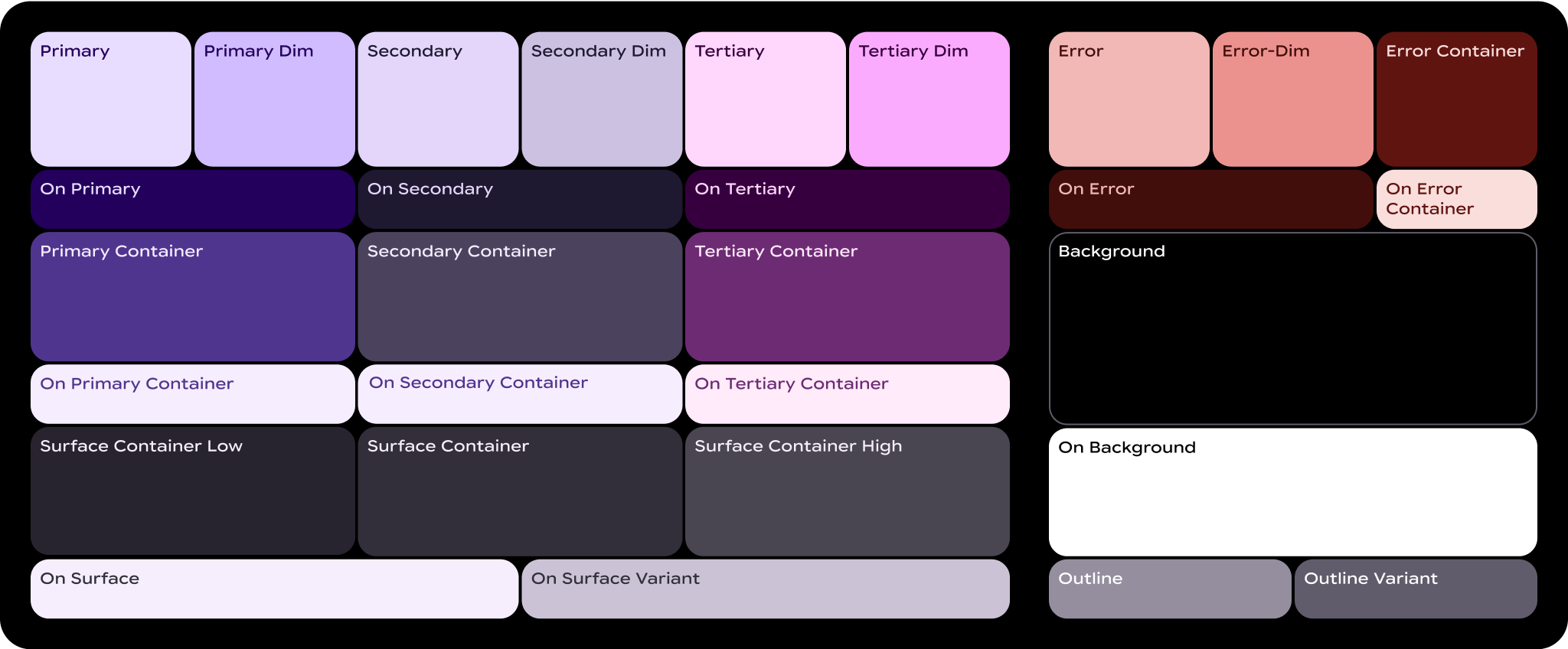
Czym są role kolorów?
Role kolorów są jak „liczby” na płótnie do malowania według numerów. To element łączący elementy interfejsu i określający, jaki kolor ma być użyty w danym miejscu.
- Role kolorów są mapowane na komponenty Material Design: tych ról kolorów używasz niezależnie od tego, czy korzystasz ze stałego schematu bazowego czy koloru dynamicznego. Jeśli produkt zawiera komponenty niestandardowe, trzeba je odpowiednio przypisać do tego zestawu ról kolorów.
- Rola kolorów ułatwia dostępność: system kolorów opiera się na bardziej dostępnych zestawieniach kolorów. Te pary kolorów zapewniają kontrast kolorów co najmniej 3:1.
- Role kolorów są tokenizowane: role są implementowane w projektowaniu i kodzie za pomocą tokenów. Token projektowania to małe, wielokrotnie użyteczne rozwiązanie projektowe, które jest częścią stylu wizualnego systemu projektowania.
Warunki
Oto kluczowe terminy, które zobaczysz w nazwach ról kolorów:
- Powierzchnia: rola używana w przypadku tła i dużych obszarów o małej mocy przekazu.
- Podstawowy, dodatkowy, trzeciorzędny: role koloru akcentu używane do podkreślania lub odsuwania na dalszy plan elementów pierwszego planu.
- Kontener:role używane jako kolor wypełnienia elementów pierwszego planu, np. przycisków. Nie należy ich używać do tekstu ani ikon.
- Wł.: role zaczynające się od tego słowa wskazują kolor tekstu lub ikony na tle koloru pary nadrzędnej. Na przykład w przypadku koloru podstawowego używanego do tekstu i ikon na tle koloru podstawowego.
- Wariant: role kończące się tym terminem oferują alternatywę o mniejszym znaczeniu w porównaniu z parą bez wariantu. Na przykład wariant obrysu to mniej wyróżniona wersja koloru obrysu.
Role główne
Główne role są używane w przypadku kluczowych komponentów w interfejsie, takich jak przyciski Edge Wrapping, wyróżnione przyciski, stany aktywne i ikony w przyciskach o tonalnym stylu.
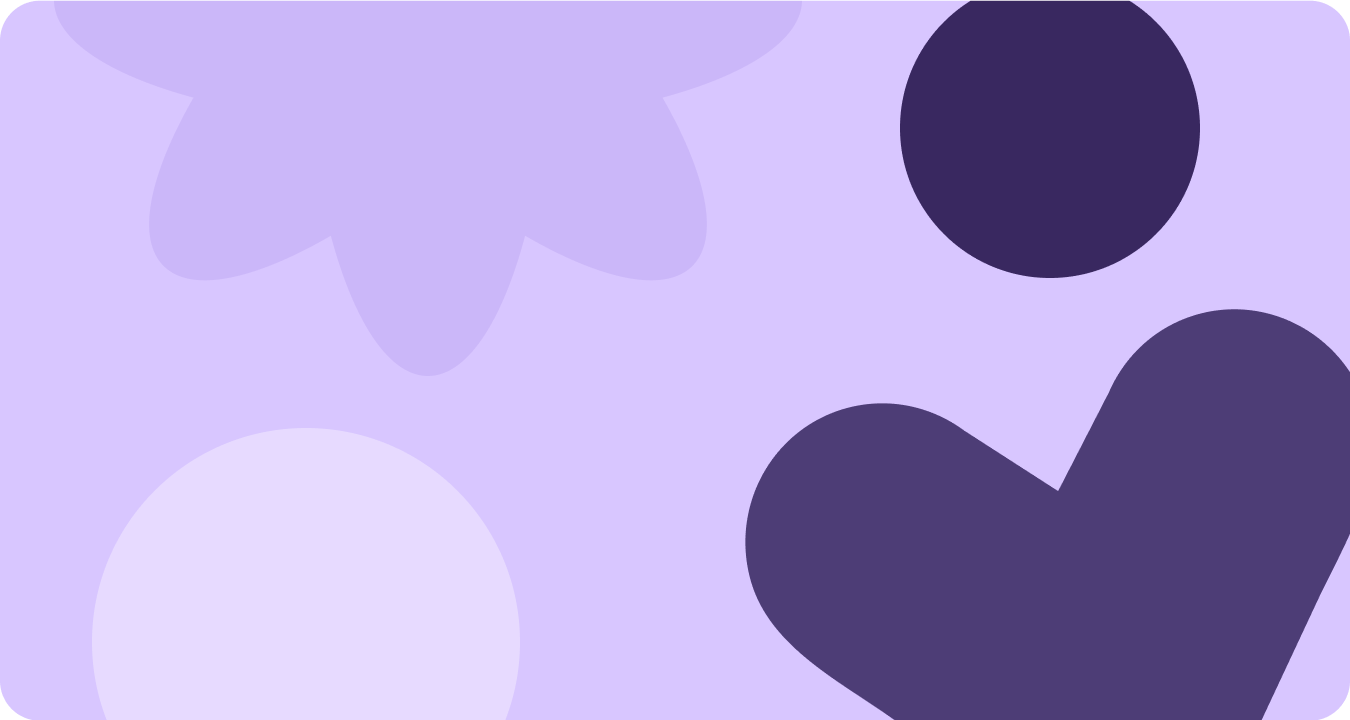

Główny
- Główny
- Na urządzeniu głównym
Używaj roli głównej do najważniejszych działań w interfejsie, takich jak główne przyciski lub wezwania do działania. Kolor powinien się wyróżniać i być od razu rozpoznawalny, aby kierować użytkownika do kluczowych interakcji.
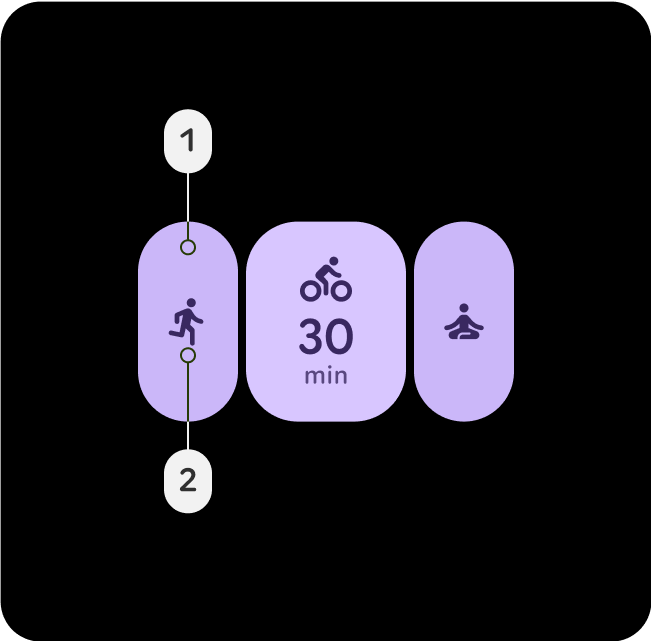
Primary-Dim
- Podstawowy – przyciemniony
- Na urządzeniu głównym
Role przyciemnienia są zwykle używane w przypadku elementów, które muszą się wizualnie różnić od głównego działania, ale nie wymagają natychmiastowej uwagi użytkownika ani interakcji.
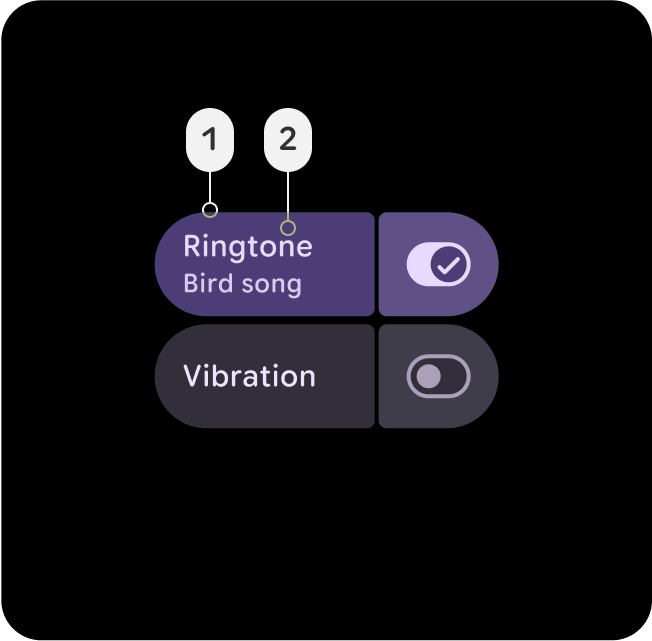
Primary-Container
- Primary-Container
- W kontenerze głównym
Użyj kontenera głównego do elementów tła, takich jak karty czy modale, aby wyróżnić sekcje lub wybrane stany. Pomaga on zwrócić uwagę na ważne treści lub trwające działania w interfejsie.
Role dodatkowe
Dodatkowe role są używane w przypadku kluczowych komponentów w interfejsie, które nie są tak ważne jak główna rola, ale mimo to muszą się wyróżniać. Elementy podstawowe i dodatkowe można stosować razem w projektach, aby uzyskać różnicowanie i skupić uwagę odbiorców.
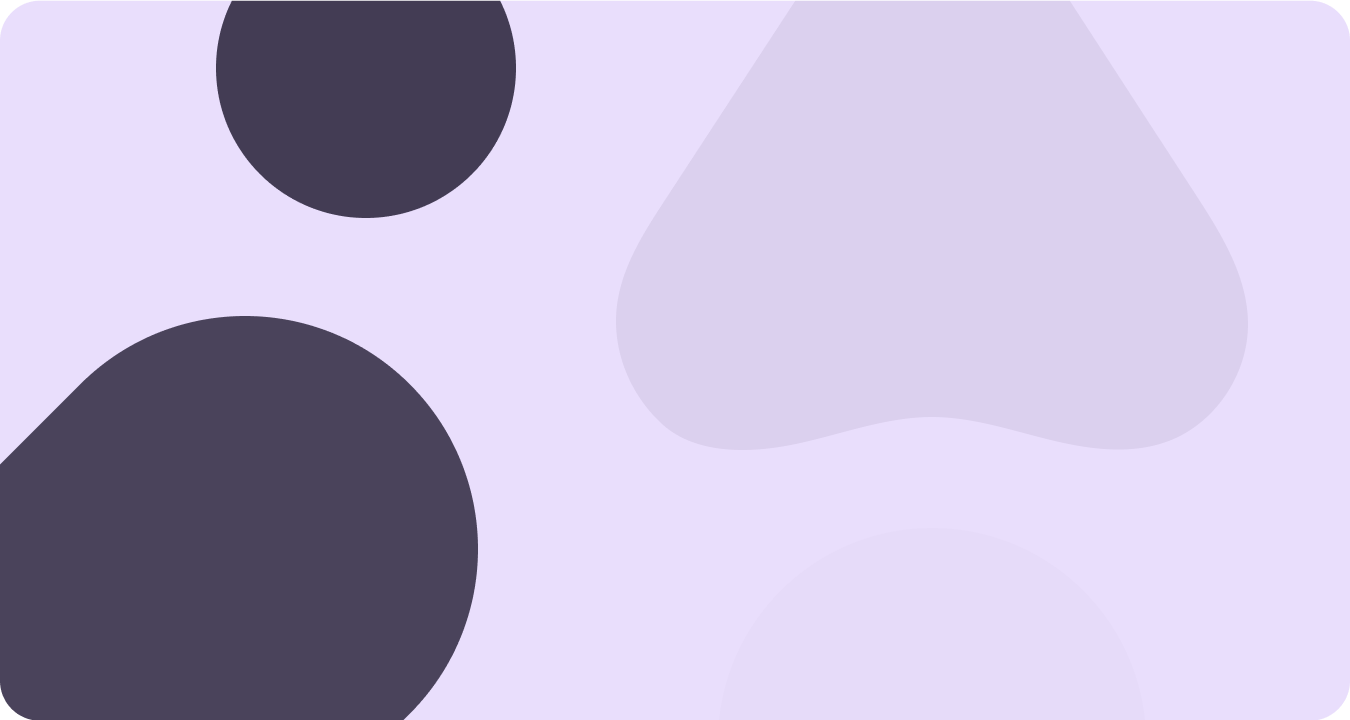
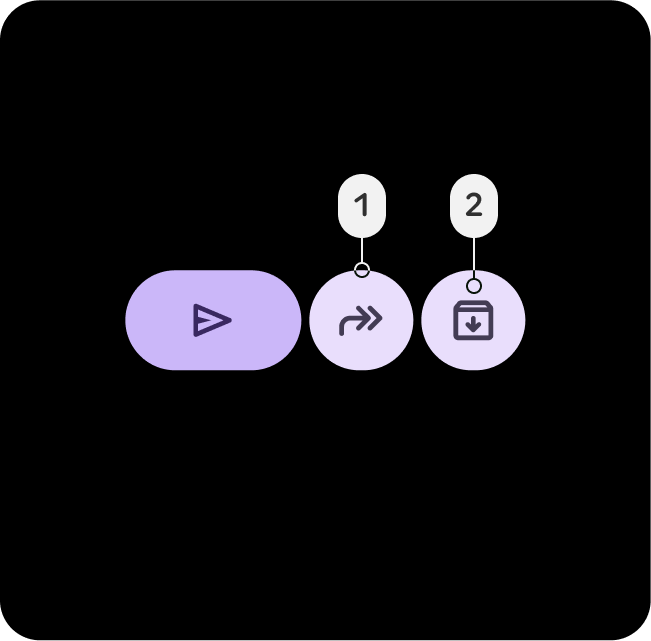
Dodatkowy
- Secondary
- W ramach umowy dodatkowej
Używaj roli dodatkowej do obsługi działań w obszarach o gęstym interfejsie, takich jak dodatkowe przyciski lub uzupełniające działania. Utrzymuje widoczność bez przysłaniania elementów głównych w złożonych układach.
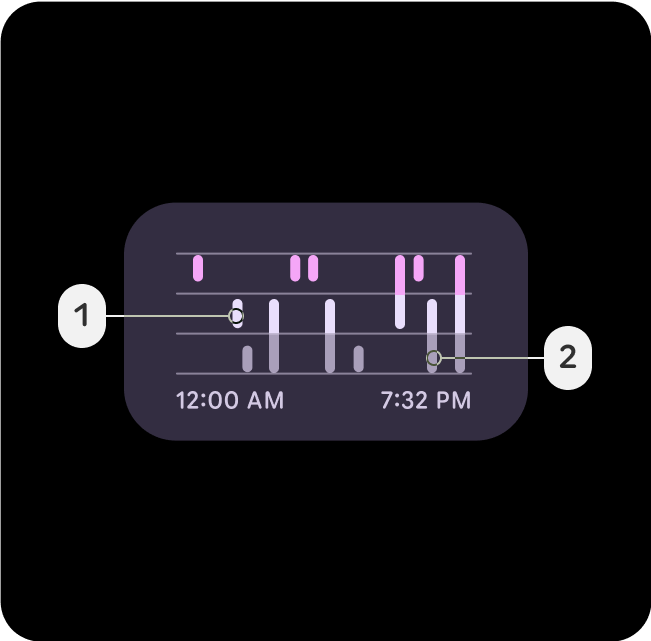
Secondary-Dim
- Wymiar dodatkowy
- Secondary
Rola Drugorzędne przyciemnienie zapewnia stonowany kontrast dla elementów biernych w obszarach o dużym zagęszczeniu elementów. Uzupełnia on kolor dodatkowy, nadając mu subtelną głębię, a jednocześnie nie zaburza przejrzystości interfejsu i ułatwia użytkownikom nawigację.
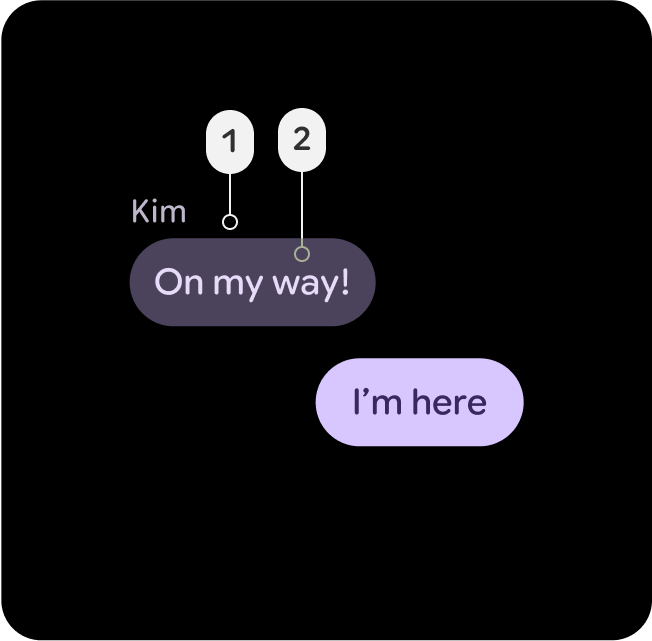
Secondary-Container
- Secondary-Container
- On-Secondary-Container
Stosuj element Secondary-Container do organizowania elementów dodatkowych w gęstych układach. Tworzy strukturę i oddzielenie, dzięki czemu treści dodatkowe są widoczne, ale nie dominują.
Role trzeciego poziomu
Trzeciotne role są używane do kontrastowych akcentów, aby zrównoważyć kolory podstawowe i dodatkowe lub zwrócić uwagę na element, np. pole wprowadzania danych. Pomocnicze role mogą też wskazywać, kiedy treści się zmieniają lub powinny się wyróżniać, na przykład gdy osiągnięto cel.
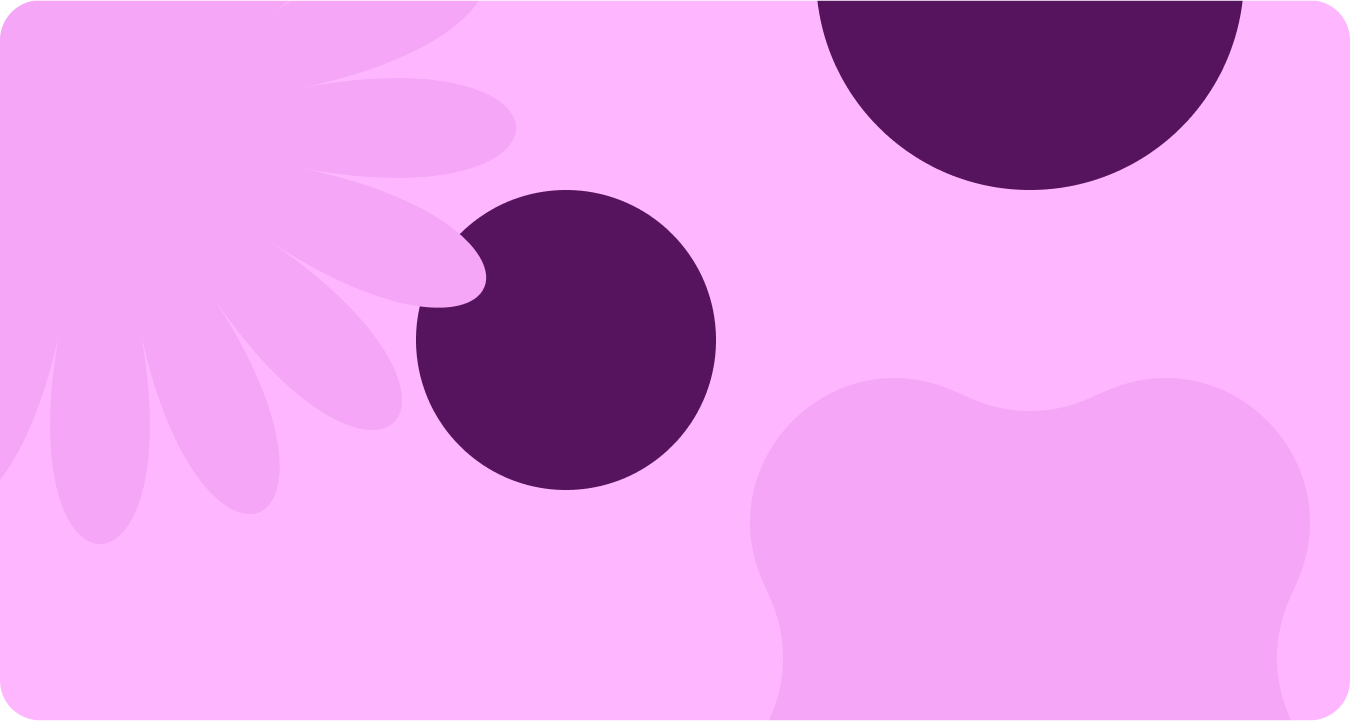
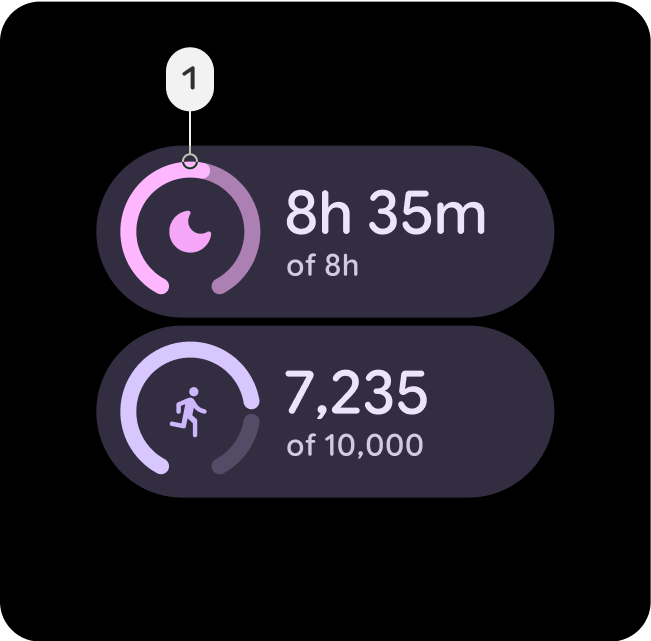
Tertiary
- Tertiary
- Na poziomie trzeciorzędowym
Rola trzeciorzędna służy do zwrócenia uwagi na kluczowe elementy. Role trzeciego stopnia są szczególnie skuteczne w przypadku komponentów, które muszą się wyróżniać, takich jak plakietki, naklejki czy specjalne elementy akcji.
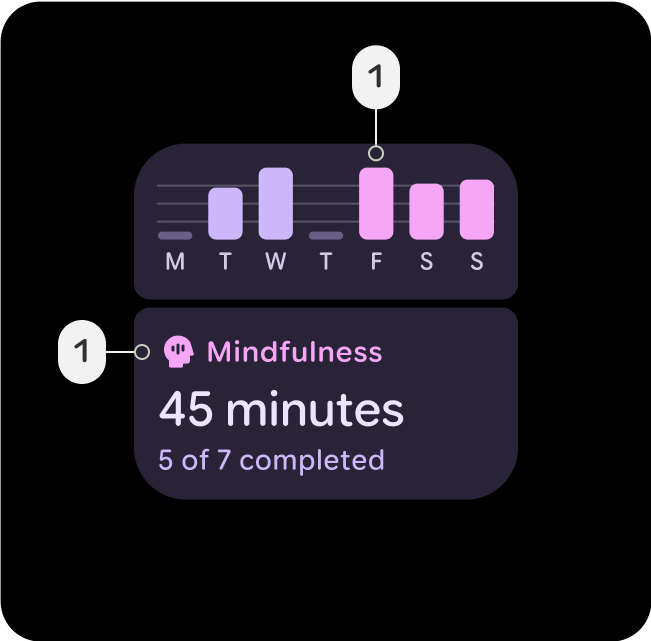
Tertiary-Dim
- Tertiary-Dim
- Tertiary
Używaj roli przyciemnienia w trzecim planie w przypadku przycisków lub działań związanych z działaniami na trzecim poziomie, które nie wymagają natychmiastowego skupienia uwagi.
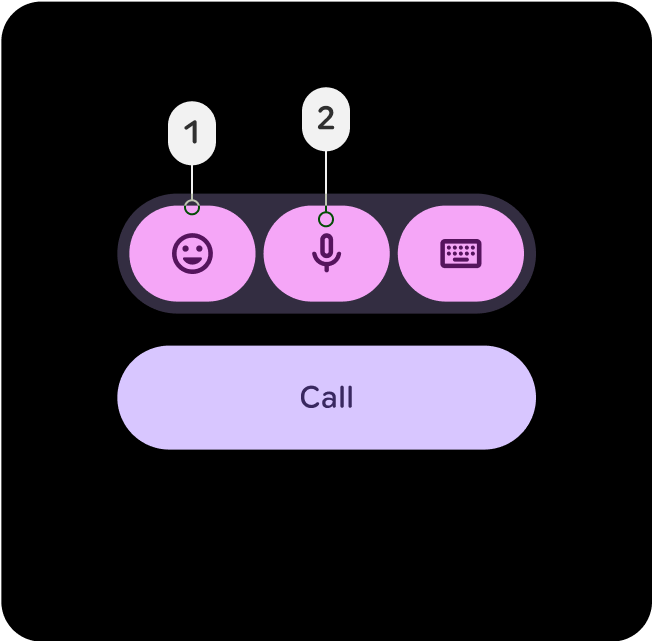
Tertiary-Container
- Tertiary-Container
- Kontenery trzeciego poziomu
Zastosuj kontener trzeciorzędowy w przypadku teł, które grupują treści związane z trzecim poziomem, takie jak kolekcje plakietek lub naklejek. Podkreśla elementy trzeciego rzędu, zachowując równowagę i strukturę interfejsu.
Role semantyczne
Czerwony kolor jest używany do wskazywania krytycznych problemów, takich jak błąd, usunięcie i wszystko, co jest związane z awarią. Ma ona na celu zwrócenie natychmiastowej uwagi na problemy lub ostrzeżenia, aby użytkownicy mogli szybko zidentyfikować obszary, które wymagają korekty. Kolor czerwony (błąd) powinien być wystarczająco kontrastowy na tle, aby spełniać standardy ułatwień dostępu, a także wyraźnie widoczny i odróżnialny od innych kolorów stanu, takich jak ostrzeżenia czy komunikaty o udanym wykonaniu.

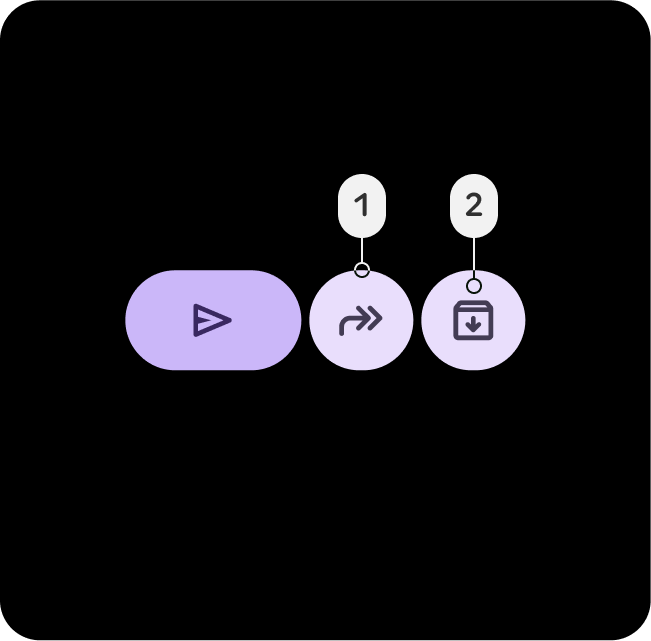
Błąd
- Błąd
- W przypadku błędu
Czerwony kolor semantyczny z lekko zabarwionym tłem, który wskazuje na usuwanie, zamykanie lub odrzucanie działań, takich jak przesuwanie w dół, aby wyświetlić. Dodano jako alternatywa dla kontenera, która jest nieco mniej alarmująca i pilna niż kolor błędu.
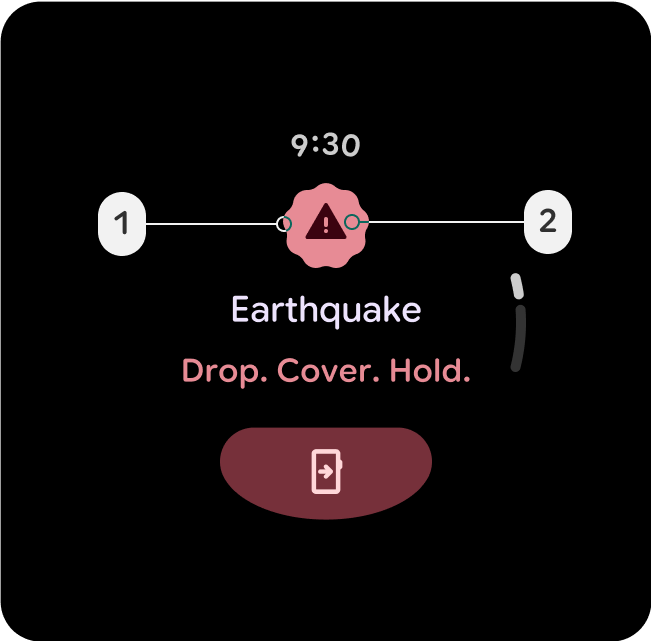
Błąd-wymiar
- Error-Dim
- On-Error
Semantyczny, ale nieco przyciemniony czerwony, który wskazuje na błędy o wysokim priorytecie lub działania awaryjne, takie jak alerty bezpieczeństwa, nieudane nakładki dialogowe lub przyciski zatrzymania.
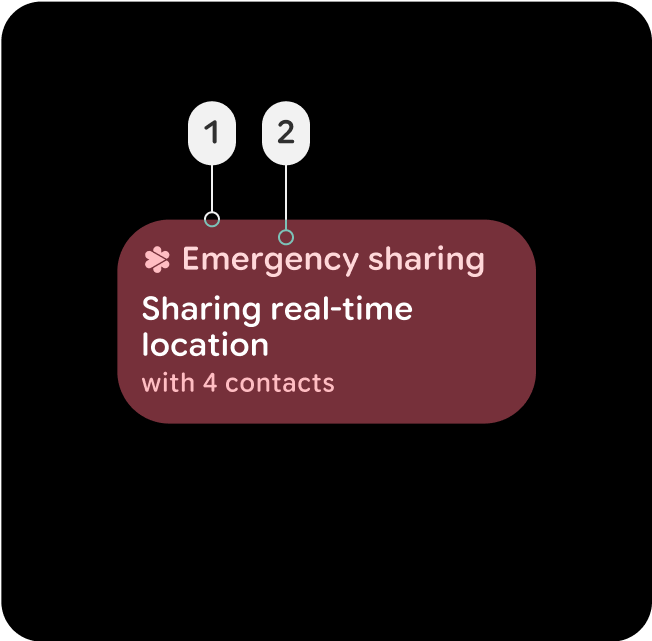
Error-Container
- Error-Container
- Kontenery On-Error
mniej widoczny kolor kontenera w przypadku komponentów używających stanu błędu; Może też wskazywać aktywny stan błędu, który jest mniej interaktywny niż stan wypełniony, na przykład aktywny przycisk lub karta udostępniania w stanie alarmowym lub w dialogu nakładki w przypadku błędu.
Kontenery i wysokość na powierzchni
Pojemniki powierzchni odgrywają kluczową rolę w określaniu głębi i wypukłości w interfejsie. Zapewniają strukturę i hierarchię za pomocą kolorów, pomagając w odróżnianiu elementów na podstawie ich znaczenia i interakcji.
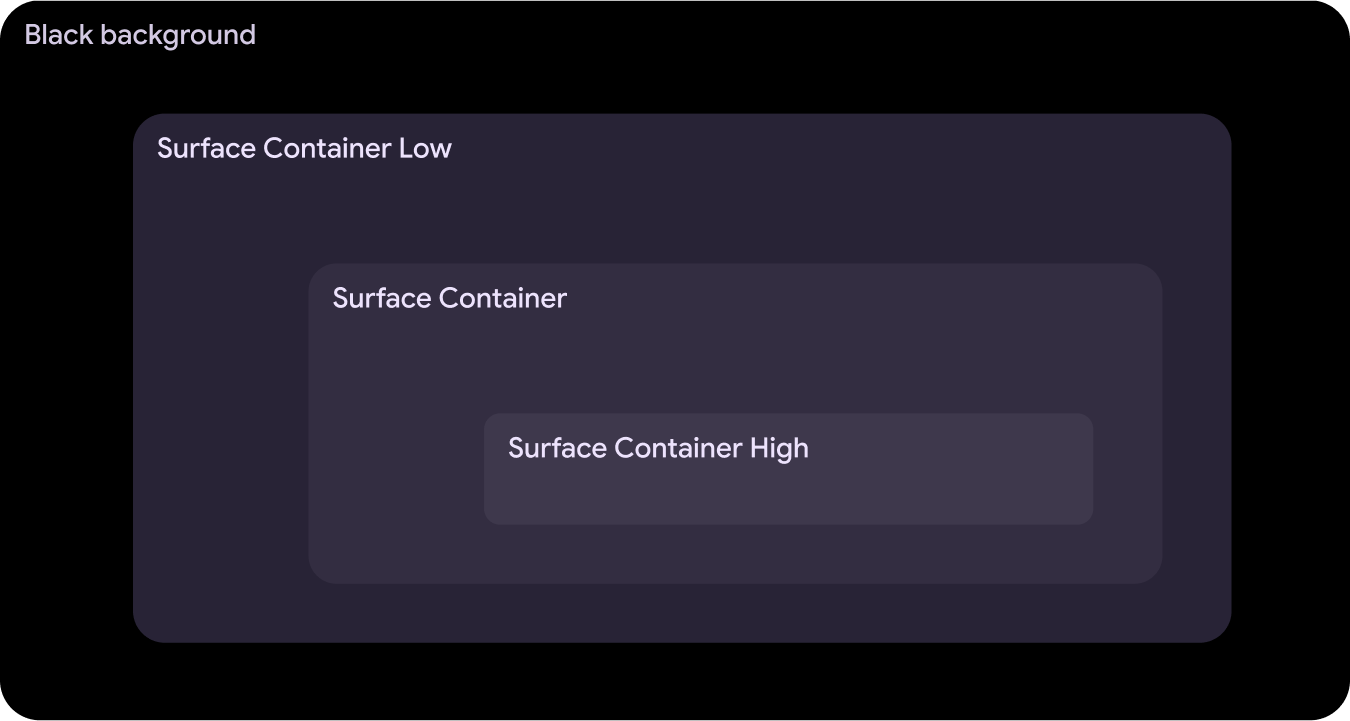
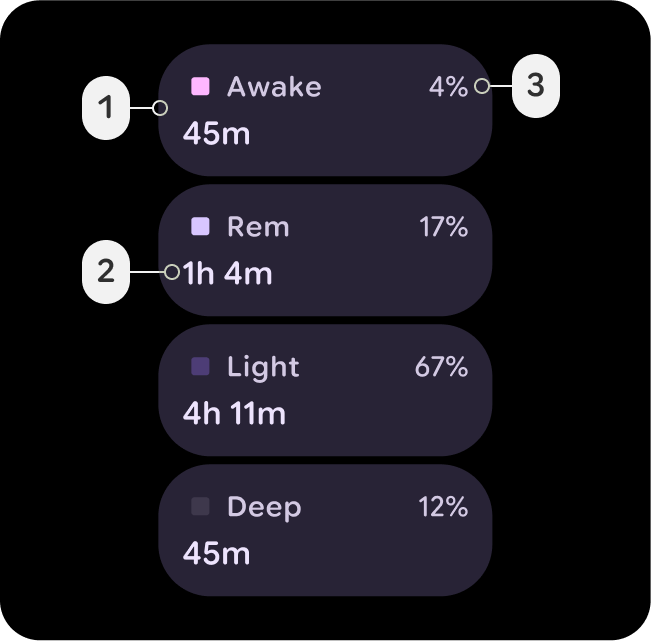
Surface-Container-Low
- Surface-Container-Low
- Na powierzchni
- Wariant na powierzchni
Idealne rozwiązanie dla rozszerzonego kontenera, który musi znajdować się pod kontenerem powierzchniowym, np. jako rozszerzona karta w powiadomieniu. Można ich też używać w przypadku kart nieinterakcyjnych, w których przypadku treści nadal korzystają z ograniczenia.
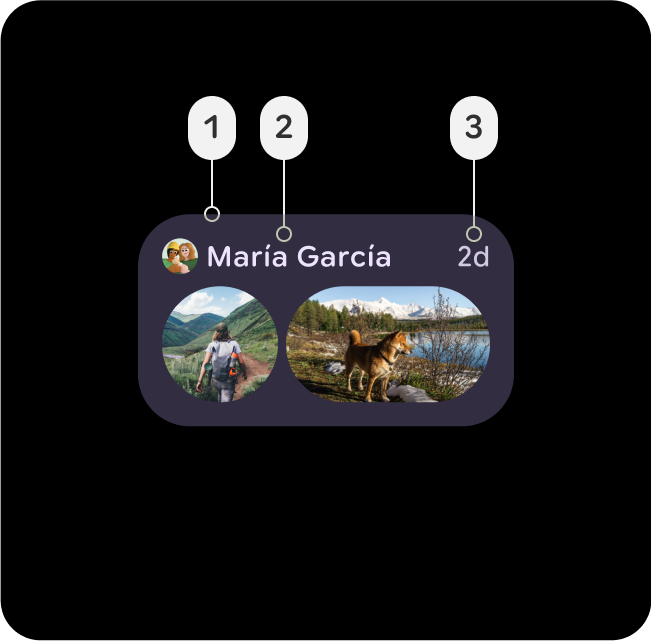
Powierzchnia – kontener
- Powierzchnia-kontener
- Na powierzchni
- Wariant na powierzchni
Domyślny kolor kontenera dla większości elementów. Zapewnia neutralne, umiarkowane wzniesienie, dzięki czemu nadaje się do ogólnych komponentów interfejsu.
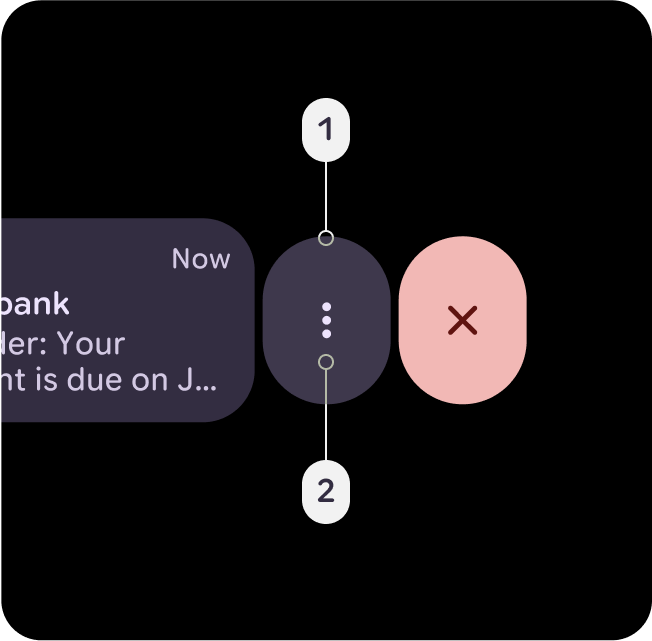
Surface-Container-High
- Surface-Container-High
- Na powierzchni
- Wariant na powierzchni
Idealne rozwiązanie dla elementów o wysokiej mocy sygnału, które muszą znajdować się na górze lub w połączeniu z kontenerem powierzchni. Ten kolor pomaga skupić uwagę na najważniejszych obszarach interfejsu.

